Как да промените текста в PDF: няколко прости метода
Днес PDF форматът, разработен своевременно от Adobe Systems, е почти универсален, тъй като почти всички инструкции, техническа документация и друга информация се съхраняват в тази електронна форма. Но понякога потребителите имат въпроси за това как да променят текста в PDF формат. Можете да направите това по няколко начина, които се прилагат в зависимост от действията, които искате да извършите.
съдържание
Как да промените текста в PDF формат: Насоки за действие
Първо, няколко думи за възможните ситуации, тъй като от това зависи изборът в полза на един или друг от предложения метод. PDF документът може да комбинира текстова и графична информация, но форматът се отнася повече за графиките, отколкото за текстовия формат.

Въпреки това самият въпрос как да промените текста в PDF формат може да има няколко решения:
- редактиране на текст части директно в документа;
- разпознаване на графични обекти с текст;
- отваряне на документ в различни офис приложения;
- превод в друг четеем формат.
Сега за всяка техника малко по-подробно. След като разгледа всеки от тях, всеки потребител ще може да определи кой метод е най-подходящ и прост за него.
Как да променя текста в PDF файл?
Да започнем с най-простите. По-рано, когато популярността на новосъздадения формат само набра скорост, PDF документи можеха да се видят само. За всяка редакция и реч не беше. С течение на времето ситуацията се промени радикално, тъй като започнаха да се появяват специални програми, позволяващи ви да промените текстовата част, както се прави във всеки текстов редактор. Към днешна дата най-популярните приложения могат да се нарекат Foxit Reader, PDFXEdit, PDF-XChange Editor и много други, без да се брои собственото развитие на Adobe, което може да се използва за провеждане на такива действия.

На практика във всяко такова приложение проблемът (как да промените текста в PDF документ) се решава съвсем просто. В повечето случаи трябва да натиснете бутона за редактиране на съдържание и да изберете желания диапазон на текста, след което ще започне разпознаването на текст. В края на процеса можете да изпълните същите действия, които се предлагат в обикновените текстови редактори.
Разпознаване на текст за превод в друг формат
Но се случва и текстът в документа да може да бъде вмъкнат под формата на графичен обект (например сканиран лист). Какво да направите в тази ситуация, защото такъв фрагмент е точно как текстът на помощната програма за редактиране не разпознава?

Как да превеждам PDF в текст? Можете да направите това със специални програми като ABBYY Fine Reader, в които трябва да зададете сканиране и да зададете желания формат на изходен текст. Между другото, един и същ софтуерен пакет е полезен, дори ако трябва да направите разпознаването на текст в PDF формат, а оригиналът на PDF файла е защитен от редактиране.
Конвертиране на PDF в други формати и директно отваряне в офис програми
Ако няма програми за редактиране на ръка, преобразувайте оригиналния формат с помощта на специални конвертори, които вече са широко разработени и достъпни в Интернет.

След това променете формата за всеки вкус. Можете да конвертирате документ в нормално графично изображение (например JPG), да превеждате PDF текст в Word или Excel и т.н.
Но ако по-ранни приложения, включени в офис пакетите на Microsoft, те не могат да работят с такива документи, сега няма проблеми с това. Например в Word трябва да отворите PDF файл.

Посочете желания формат в отворения тип документ и след това пътя към документа. Друго нещо е, че документът може да бъде отворен в режим на набор от графични изображения и текстът няма да бъде достъпен за редактиране. Това също се случва. Въпреки това, в последните версии на Word, преди отварянето, оригиналът на документа се преобразува в четлив формат, след което трябва да кликнете върху бутона за разрешение за редактиране, разположен горе вдясно. След това изходният код може да бъде променен по свое усмотрение.
Използване на браузъри
Най-дългата и досадна начин е да отворите PDF-файл във всеки уеб браузър, а след това запазете страницата в HTML формат (или използвайте оглед изходния код) и след това отворите същата Word редактор или по обичайния "Бележник" и производство редактиране. В този случай обаче е необходимо да отделите много време, тъй като ще трябва да изтриете съответните команди на езика за програмиране. Както е видно, методът не е най-добрият, но ако има абсолютно никакви други инструменти под ръка, можете да го използвате (въпреки че много съмнително, че потребителят не разполага с една и съща "Офисът").
Обобщени резултати
Това е всичко, което може да бъде предложено при решаването на горепосочения проблем (как да промените текста в PDF формат). Кое е най-предпочитаното? Използването на специализирани редактори далеч не е най-доброто решение, да не говорим за опити за редактиране след превод в HTML формат. Най-добре е да се обърнете към инструментите на Word, но версията на редактора трябва да бъде не по-ниска от 2010 г. И ако искате да промените целия документ в напълно различен формат, тогава не можете да правите без конвертори. Повечето от тях се разпространяват абсолютно безплатно и след инсталацията много място на твърдия диск не заема, а за някои от тях можете да намерите дори преносими версии, които изобщо не изискват инсталация. Така че има избор за потребителя. Какво за него ще бъде най-удобният инструмент, трудно е да се прецени. Но може да се използва поне едно от предложените решения.
 Как да редактирате PDF файлове
Как да редактирате PDF файлове SQL файл. SQL файлов формат: описание на разширението
SQL файл. SQL файлов формат: описание на разширението XML формат: Характеристики и предимства
XML формат: Характеристики и предимства Какви са предимствата на формата RTF?
Какви са предимствата на формата RTF? PRN формат: как да отворите такива файлове?
PRN формат: как да отворите такива файлове? EML формат - какво да отворите и как да работите с него
EML формат - какво да отворите и как да работите с него Как да отпечатате текст на принтер: инструкции стъпка по стъпка
Как да отпечатате текст на принтер: инструкции стъпка по стъпка Как да превеждам PDF в Word
Как да превеждам PDF в Word EPS формат
EPS формат Как да редактирате PDF формат
Как да редактирате PDF формат Как да направите рамка в Word: различни опции
Как да направите рамка в Word: различни опции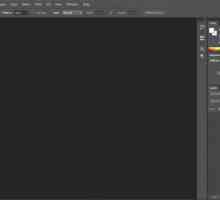 Подробни инструкции: как да промените текста в `Photoshop`
Подробни инструкции: как да промените текста в `Photoshop`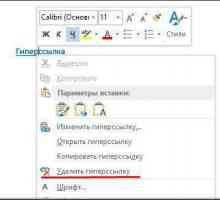 Как да премахнете хипервръзките в целия документ в "Word" и "Excel": инструкция
Как да премахнете хипервръзките в целия документ в "Word" и "Excel": инструкция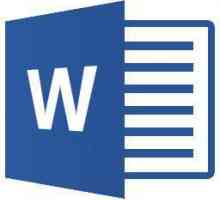 Има два начина за промяна на кодирането в Word
Има два начина за промяна на кодирането в Word Как да промените файловия формат
Как да промените файловия формат Създаване и редактиране на PDF. Съвети за работа с популярния формат от Adobe
Създаване и редактиране на PDF. Съвети за работа с популярния формат от Adobe Как да отпечатате документ djvu
Как да отпечатате документ djvu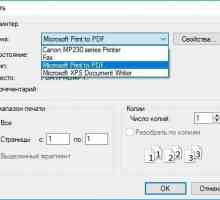 Как да запишете в PDF формат всеки документ: няколко прости начина
Как да запишете в PDF формат всеки документ: няколко прости начина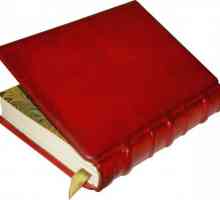 Превод на pdf в други формати
Превод на pdf в други формати Как да отворя PDF файл на компютъра си?
Как да отворя PDF файл на компютъра си? Форматиране на текст в html формат
Форматиране на текст в html формат